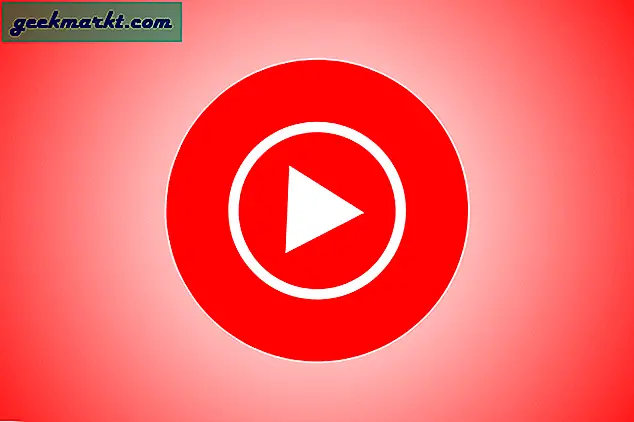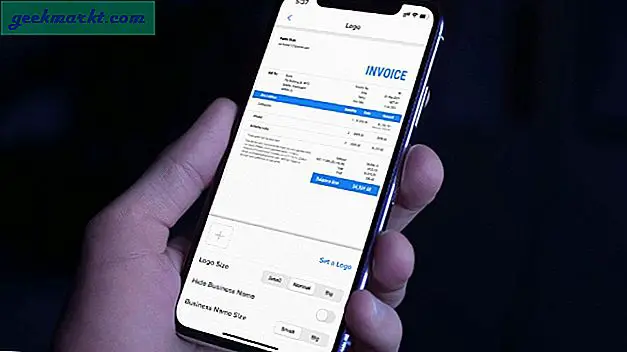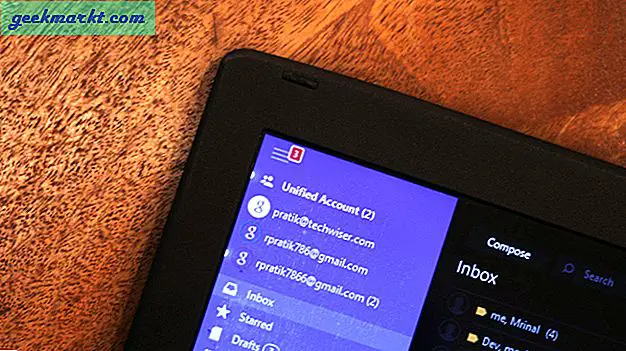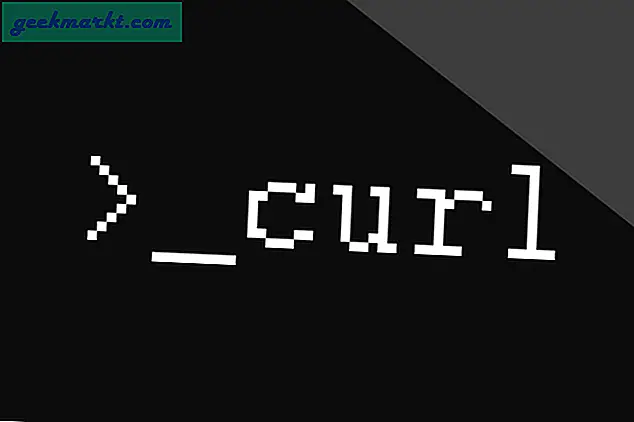Chats får mest ud af WhatsApp, og der er få måder at ændre det på. En af dem er at kunne ændre stilen og formatet på teksten. Du kan ikke kun fremhævet, kursiver tekst i dine chats, men kan endda ændre skrifttypestilen inden for de fotos, du sender. Så næste gang du tænker på at dele et billede, eller du vil fremhæve et bestemt ord, skal du følge disse trin for at skelne dig ud fra normale WhatsApp-brugere. Lad os se hvordan.
1. Rediger tekst i dine chats
Kursiver
Du skal blot åbne en privat eller gruppechat og indtaste beskeden. Så vi er på samme side, lad os bruge det "Hej hvordan går det?" som en almindelig beskedskabelon. For at kursivere alt hvad du skal gøre er, brug understregning på begge sider af teksten.
Skriv f.eks _Hej hvordan går det?_ og tryk på send.

Fremhævet
For at konvertere en almindelig tekst til fed, skal du blot placer en stjerne på begge sider af teksten.
Skriv f.eks *Hej hvordan går det?* og tryk på send.

Gennemtrængning
En anden måde er at bruge en gennemstregning i din tekst. For at gøre det skal du placere Tilde ~ på begge sider af teksten.
Skriv f.eks ~ Hej, hvordan har du det? ~og tryk derefter på send.

Monospace
Hvis du koder, skal du allerede være fortrolig med monospace. Du kan også bruge denne skrifttypestil i WhatsApp. For at anvende denne stil skal du bruge tre backticks “på begge sider af teksten.
Skriv f.eks "Hej, hvordan har du det?" og tryk på send.

Du kan alternativt vælge den tekst, du vil ændre, og vælge mellem indstillinger som ovenfor i den udvidede menu. Jeg bruger ikke dette, men denne metode kan være lettere for mange mennesker.
2. Rediger tekst i fotos
WhatsApp-statuser og billeder er en god måde at fortælle dine venner, hvad du holder på med. Du kan tilføje tekst til billedet og også ændre farven, men der er ingen klar mulighed for at ændre skrifttypen, men du kan stadig gøre det. Lad os se hvordan.
Du kan enten klikke på et nyt billede eller åbne et fra dit galleri og vælg “T” fra øverste højre hjørne. Lad os bruge den samme tekst som det foregående eksempel - "Hej, hvordan har du det?".
Derefter hold og skub fingeren fra sektionen farvevælger til venstre på skærmen. Dette giver dig en forhåndsvisning af forskellige skrifttyper, som du kan vælge imellem. Når du får den ønskede stil, skal du løfte fingeren op.

Læs: Sådan tilpasser du besked til hver kontakt på WhatsApp
Bemærk, at der ikke er mange tekstindstillinger, men det kan dog være tilstrækkeligt. Hvis du stadig er sulten efter flere skrifttyper, skal du fortsætte med at læse.
3. Kopiering af tekst fra et generativt websted
Der er flere websteder, hvor du kan skrive almindelig tekst og få den ønskede skrifttype. Jeg ved, det er en lang proces sammenlignet med andre muligheder, vi talte om, men alligevel, hvis du leder efter en bestemt stil, eller hvis du kender navnet på den skriftstil, du har brug for, er det den eneste vej fremad.

Du kan søge på online skrifttypewebsteder eller bruge lingojam eller igfonts til at eksperimentere. Dette er en fantastisk måde, hvis du bruger WhatsApp Web. Skønt du skal skrive og derefter kopiere / indsætte det i chatten.
4. Tredjepartsapps
Der er flere apps, der lader dig ændre skrifttypen og tilføje forskellige stilarter. På denne måde er du ikke begrænset til valg inden for WhatsApp. Her er få, du kan prøve
-
Kopier hvor som helst, stilfuld tekst er en app, der har mange stilarter, du kan vælge imellem. Den bedste del er, at du kan skrive teksten i appen og dele den med det samme til WhatsApp.
-
Skrifttyper til WhatsApp har også mange skrifttyper. Hvad der adskiller det fra andre apps er, at det også har en lang liste med andre tegn og symboler. Kan du huske de lange Orkut-beskeder lavet af almindelig tekst? Præcis det.ツ
- BlueWords er en anden velkendt app blandt WhatsApp-brugere. Den har over 30 skrifttyper, og du kan dele den i enhver applikation. Selvom du skal give adgangstilladelse. For at bruge dette skal du skrive en besked og vælge den tekst, du vil ændre, du får en boble, som du bliver nødt til at klikke på for at ændre teksten til blå. Det er meget simpelt og let. Du kan også dele teksten fra selve appen ved at skrive din besked og trykke på delingsmuligheden.
Afslutter
Dette er de måder, du kan ændre en simpel tekstbesked til forskellige. Jeg bruger personligt ikke en ekstra app til at ændre mine skrifttyper, men hvis du virkelig kan lide det, fungerer disse apps godt. Så det var måder, du kan ændre skrifttyper på WhatsApp. Har du en anden måde? Fortæl mig det i kommentarfeltet nedenfor!
Læs også: Sådan planlægger du WhatsApp-meddelelser på Android og iOS